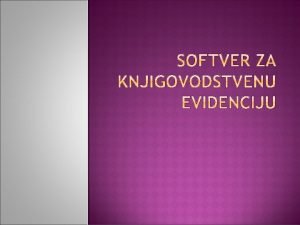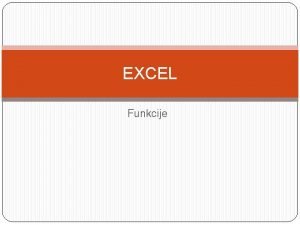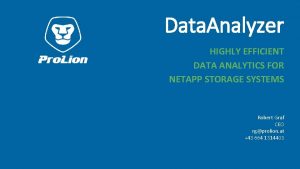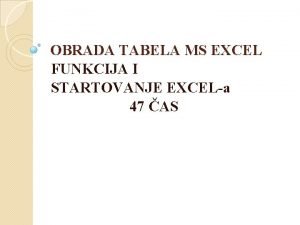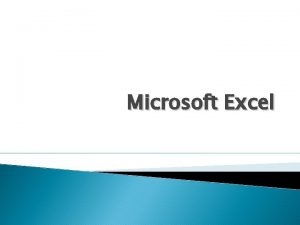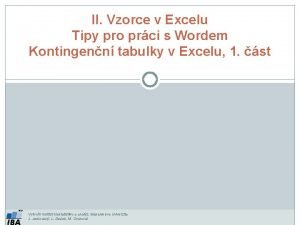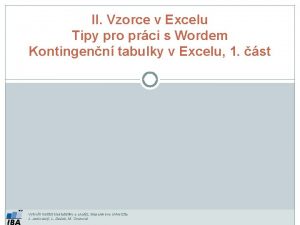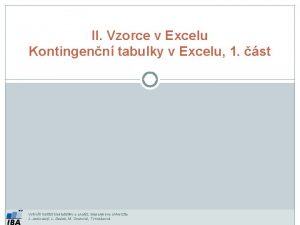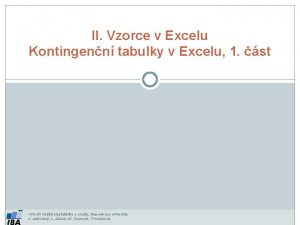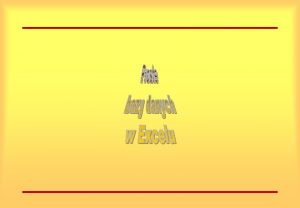II Vzorce v Excelu Tipy pro prci s

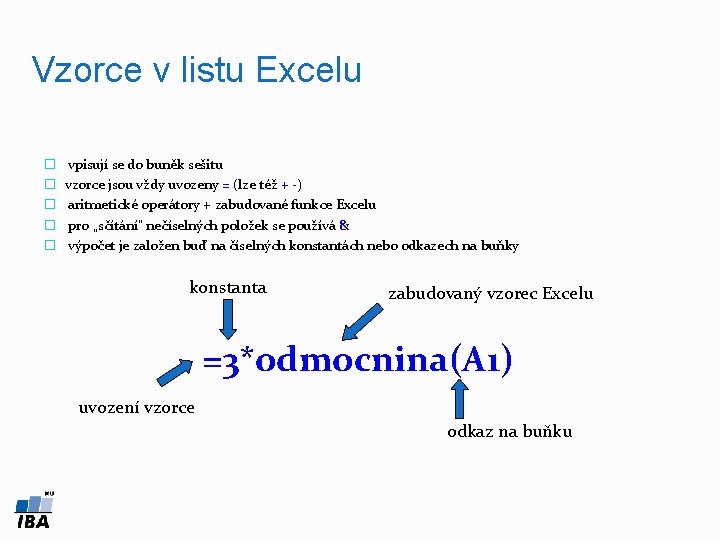

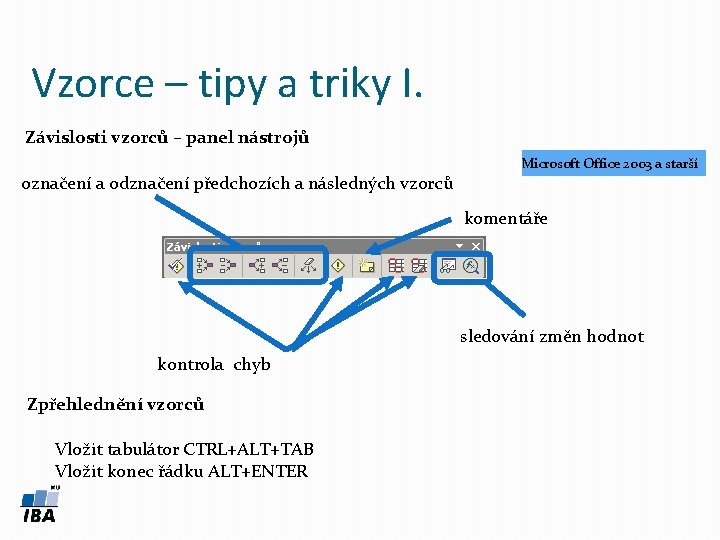
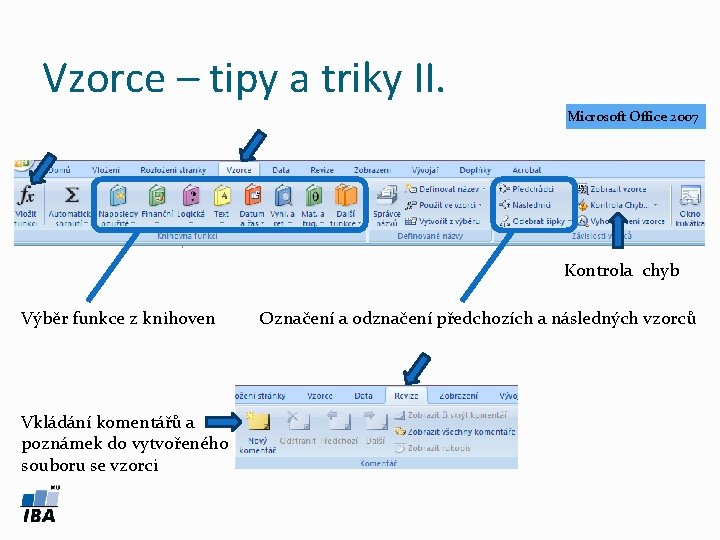
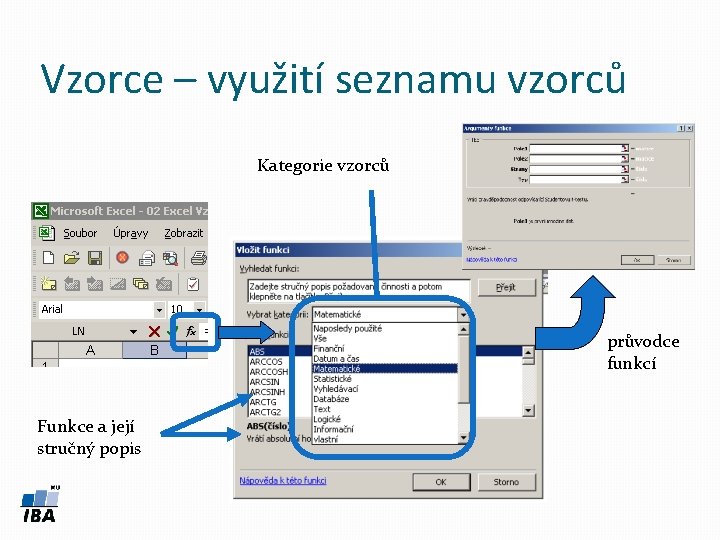
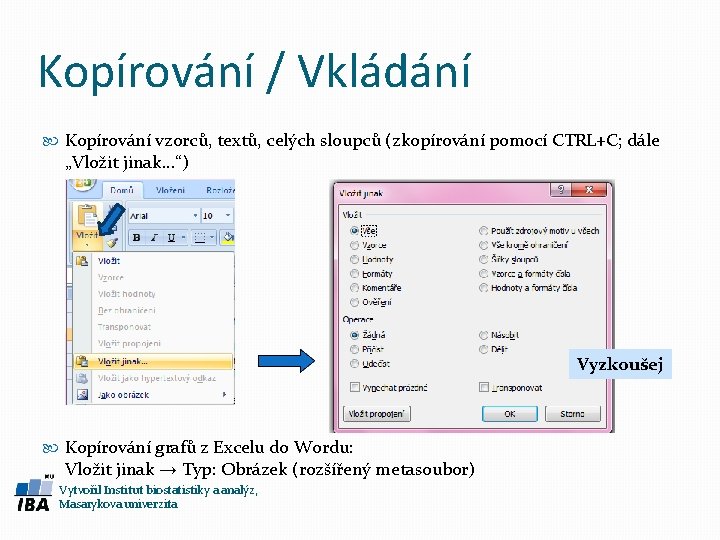
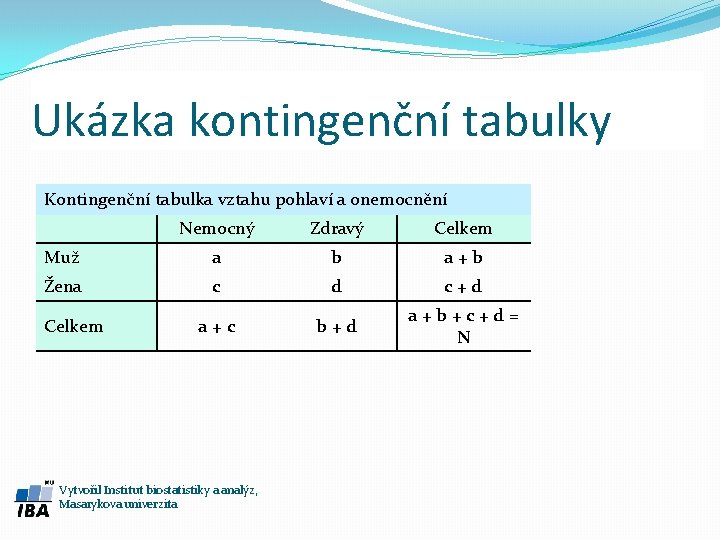


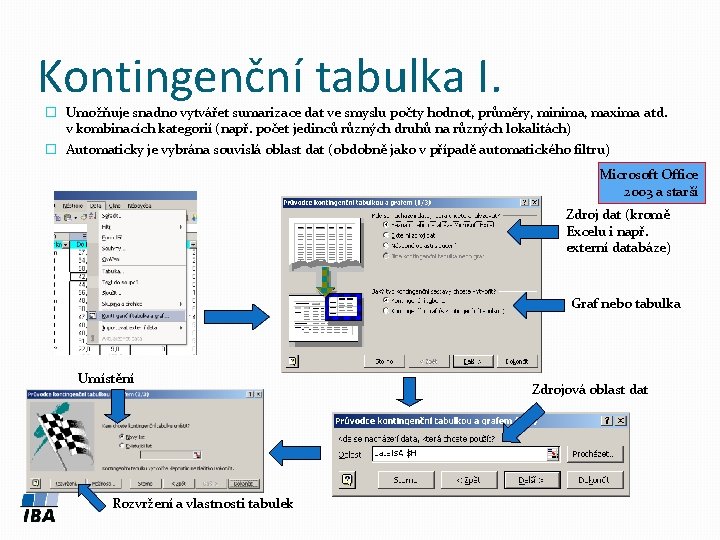
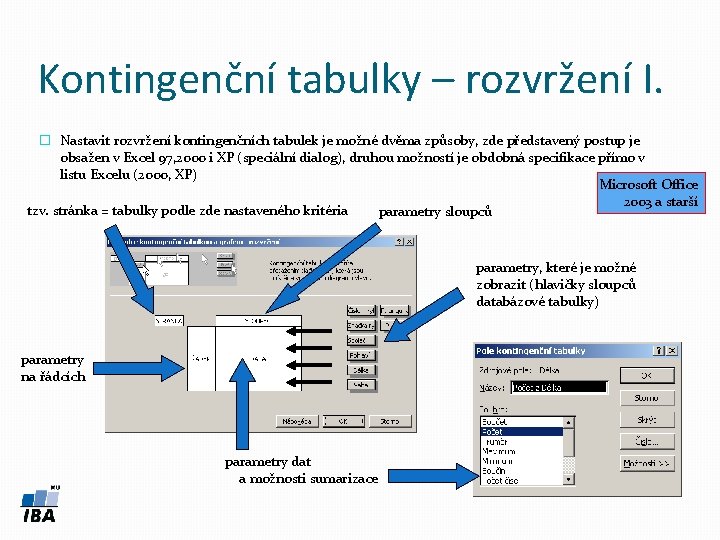
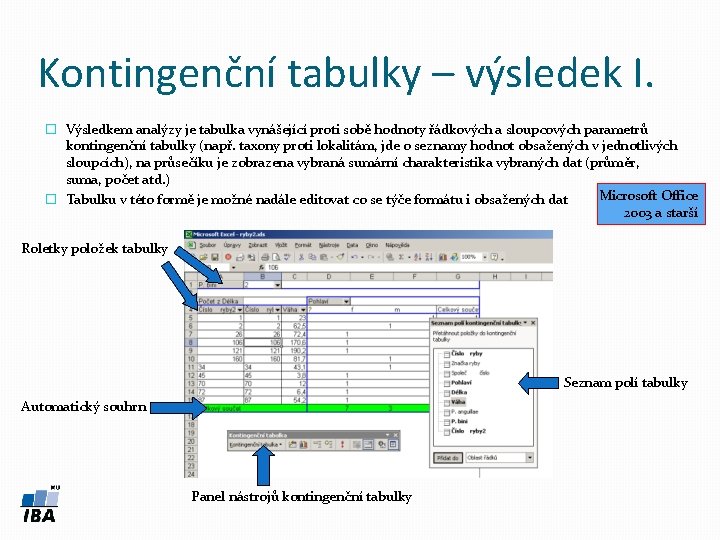
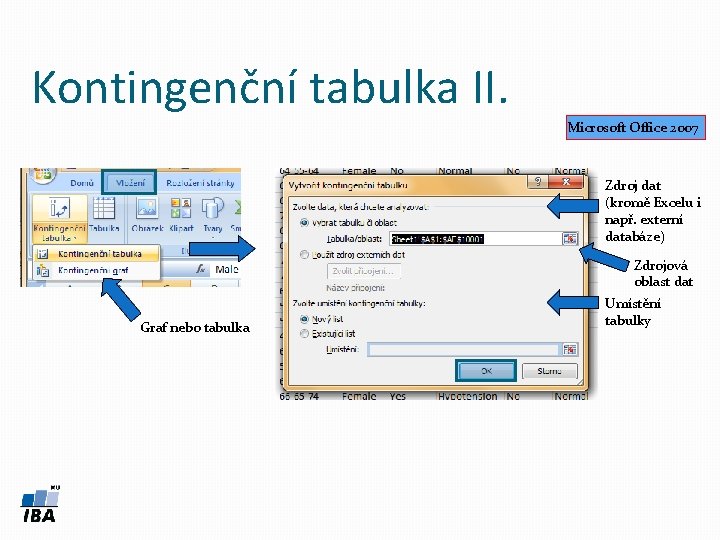
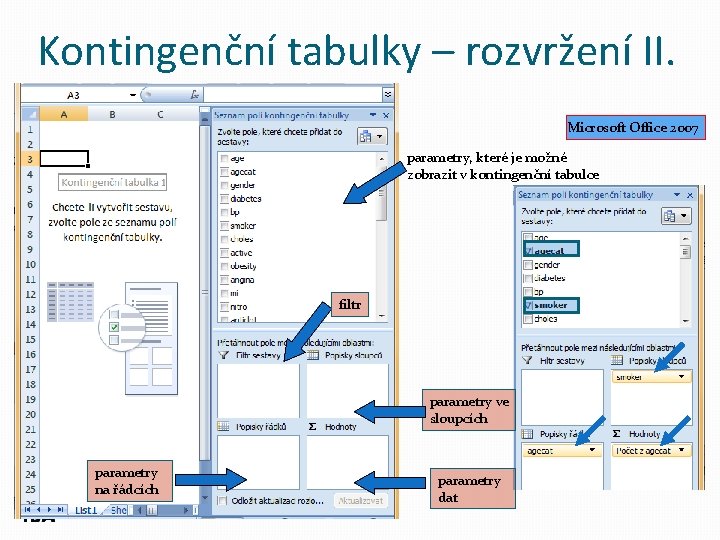
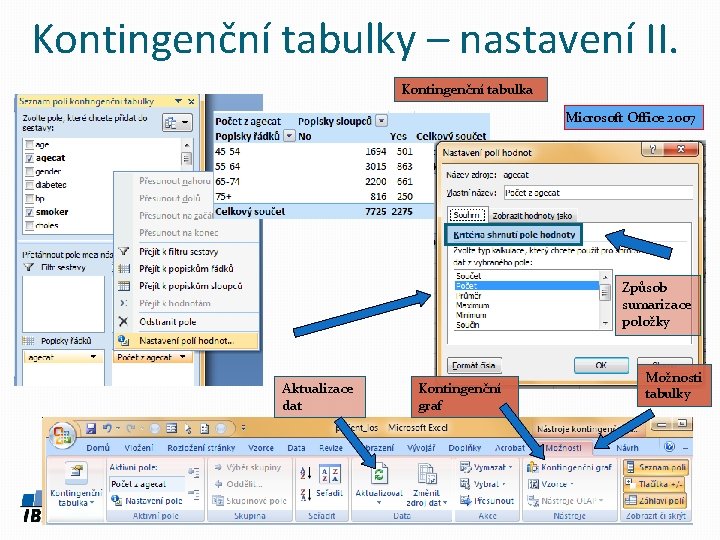
- Slides: 16

II. Vzorce v Excelu Tipy pro práci s Wordem Kontingenční tabulky v Excelu, 1. část Vytvořil Institut biostatistiky a analýz, Masarykova univerzita
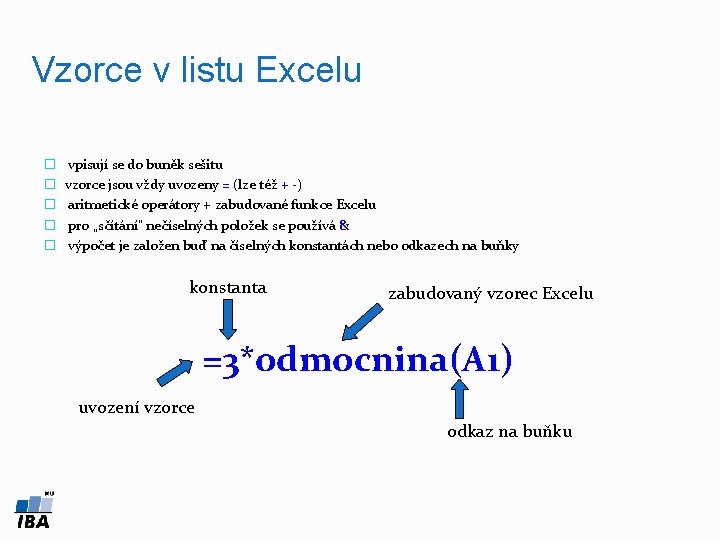
Vzorce v listu Excelu � � � vpisují se do buněk sešitu vzorce jsou vždy uvozeny = (lze též + -) aritmetické operátory + zabudované funkce Excelu pro „sčítání“ nečíselných položek se používá & výpočet je založen buď na číselných konstantách nebo odkazech na buňky konstanta zabudovaný vzorec Excelu =3*odmocnina(A 1) uvození vzorce odkaz na buňku

Vzorce – odkaz na buňku stylu A 1 � Relativní odkazy � A 1 = buňka 1. řádku sloupci A � A 1: B 6 = blok buněk – levý horní roh je v 1. řádku, sloupec A, pravý dolní na řádku 6, sloupec B � relativní odkaz se při automatickém vyplnění buněk vzorcem posune � Absolutní odkaz – odkaz na buňku je pevně dán, při kopírování nebo automatickém vyplnění se nemění, lze uzamknout jak řádky, tak sloupce samostatně uzamčení sloupce $A$1 uzamčení řádku
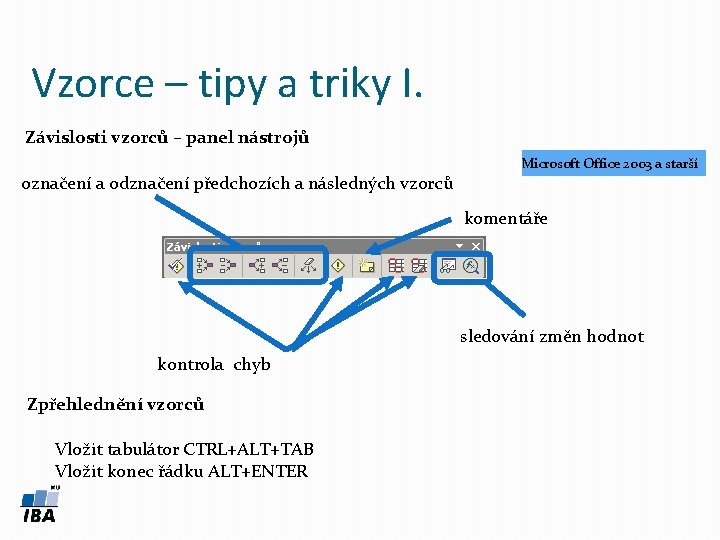
Vzorce – tipy a triky I. Závislosti vzorců – panel nástrojů Microsoft Office 2003 a starší označení a odznačení předchozích a následných vzorců komentáře sledování změn hodnot kontrola chyb Zpřehlednění vzorců Vložit tabulátor CTRL+ALT+TAB Vložit konec řádku ALT+ENTER
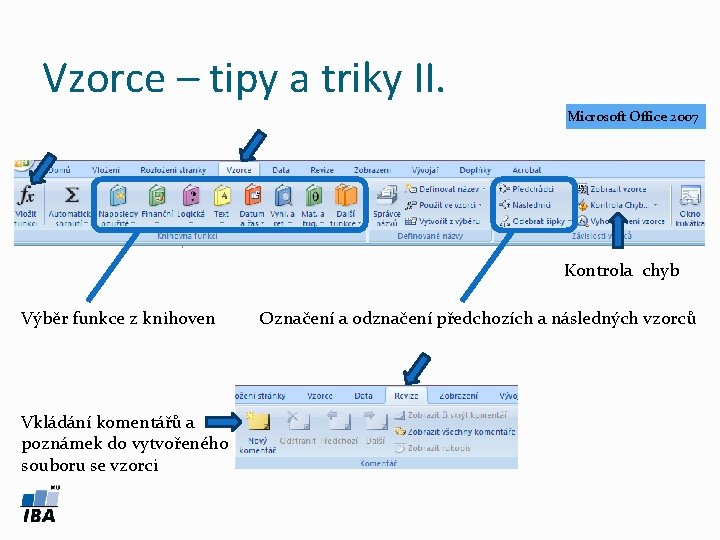
Vzorce – tipy a triky II. Microsoft Office 2007 Kontrola chyb Výběr funkce z knihoven Vkládání komentářů a poznámek do vytvořeného souboru se vzorci Označení a odznačení předchozích a následných vzorců
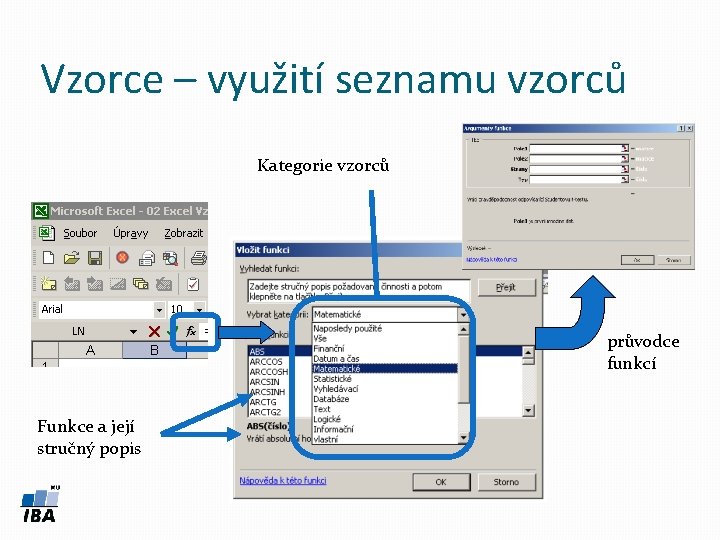
Vzorce – využití seznamu vzorců Kategorie vzorců průvodce funkcí Funkce a její stručný popis
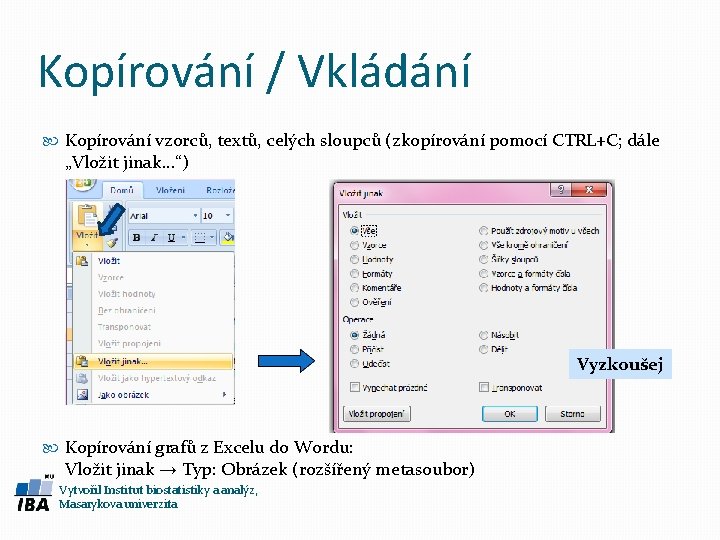
Kopírování / Vkládání Kopírování vzorců, textů, celých sloupců (zkopírování pomocí CTRL+C; dále „Vložit jinak. . . “) Vyzkoušej Kopírování grafů z Excelu do Wordu: Vložit jinak → Typ: Obrázek (rozšířený metasoubor) Vytvořil Institut biostatistiky a analýz, Masarykova univerzita
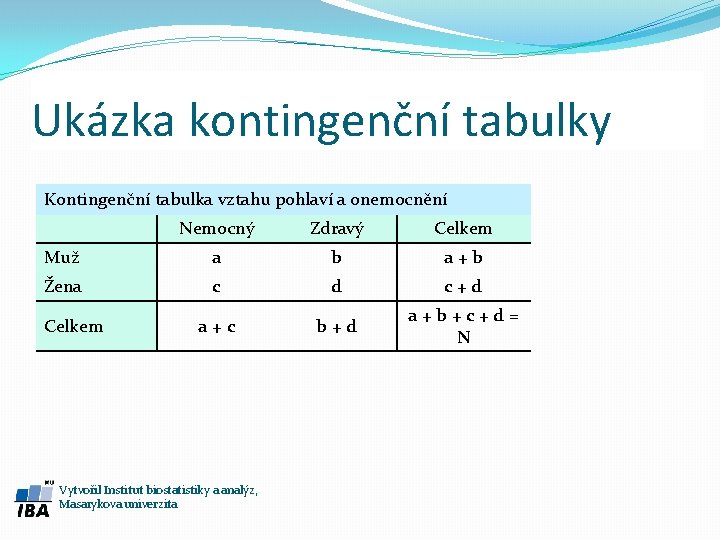
Ukázka kontingenční tabulky Kontingenční tabulka vztahu pohlaví a onemocnění Nemocný Zdravý Celkem Muž a b a+b Žena c d c+d a+c b+d a+b+c+d= N Celkem Vytvořil Institut biostatistiky a analýz, Masarykova univerzita

Ukázka kontingenční tabulky Kontingenční tabulka vztahu pohlaví a onemocnění Nemocný Zdravý Celkem Muž 45 11 56 Žena 25 6 31 Celkem 70 17 87 Vytvořil Institut biostatistiky a analýz, Masarykova univerzita

Ukázka kontingenční tabulky Kontingenční tabulka vztahu pohlaví a onemocnění Nemocný Zdravý Celkem Muž 45 11 56 Žena 25 6 31 Celkem 70 17 87 Hodnocení nesmyslného vztahu: dosažené vzdělání a doba strávená v nemocnici do 1 týdne 1 – 2 týdny nad 2 týdny Celkem Základní vzdělání 10 9 5 24 Středoškolské vzdělání 32 18 6 56 Vysokoškolské vzdělání 4 2 2 8 Celkem 46 29 13 88
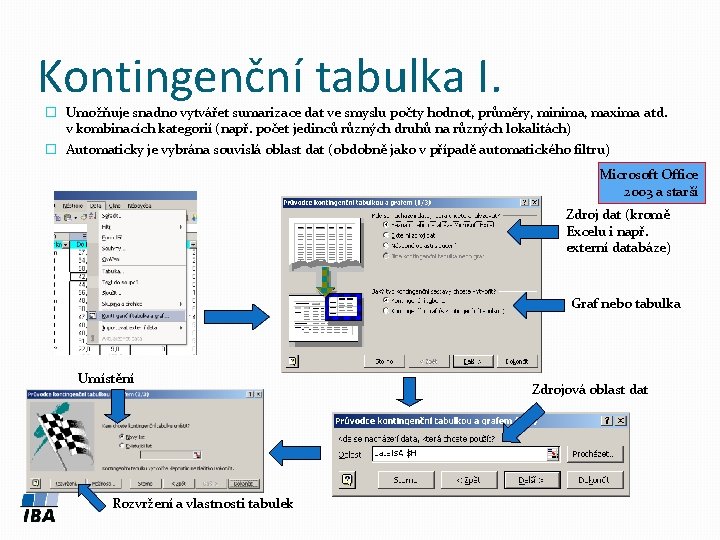
Kontingenční tabulka I. � Umožňuje snadno vytvářet sumarizace dat ve smyslu počty hodnot, průměry, minima, maxima atd. v kombinacích kategorií (např. počet jedinců různých druhů na různých lokalitách) � Automaticky je vybrána souvislá oblast dat (obdobně jako v případě automatického filtru) Microsoft Office 2003 a starší Zdroj dat (kromě Excelu i např. externí databáze) Graf nebo tabulka Umístění Rozvržení a vlastnosti tabulek Zdrojová oblast dat
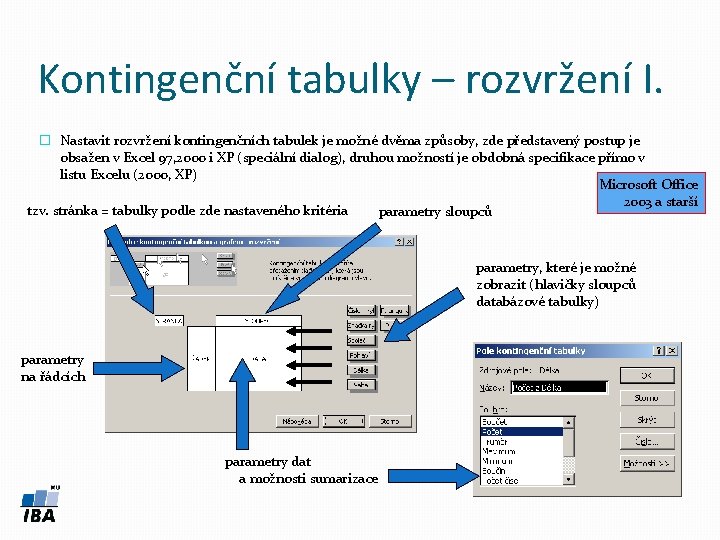
Kontingenční tabulky – rozvržení I. � Nastavit rozvržení kontingenčních tabulek je možné dvěma způsoby, zde představený postup je obsažen v Excel 97, 2000 i XP (speciální dialog), druhou možností je obdobná specifikace přímo v listu Excelu (2000, XP) Microsoft Office 2003 a starší tzv. stránka = tabulky podle zde nastaveného kritéria parametry sloupců parametry, které je možné zobrazit (hlavičky sloupců databázové tabulky) parametry na řádcích parametry dat a možnosti sumarizace
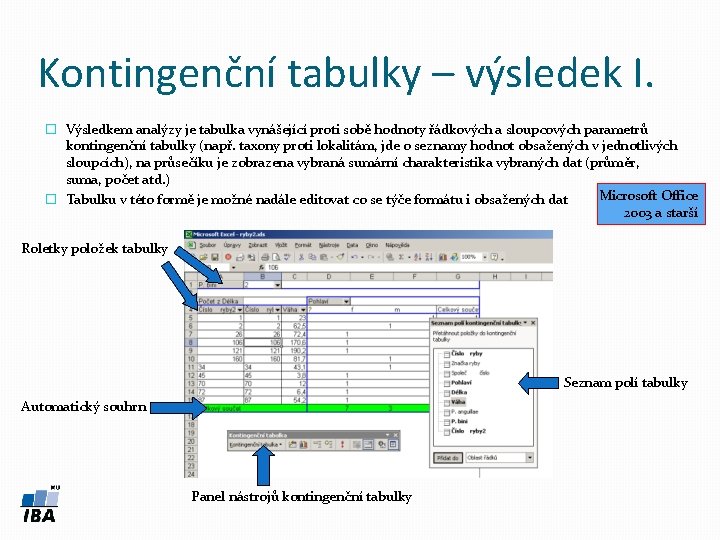
Kontingenční tabulky – výsledek I. � Výsledkem analýzy je tabulka vynášející proti sobě hodnoty řádkových a sloupcových parametrů kontingenční tabulky (např. taxony proti lokalitám, jde o seznamy hodnot obsažených v jednotlivých sloupcích), na průsečíku je zobrazena vybraná sumární charakteristika vybraných dat (průměr, suma, počet atd. ) Microsoft Office � Tabulku v této formě je možné nadále editovat co se týče formátu i obsažených dat 2003 a starší Roletky položek tabulky Seznam polí tabulky Automatický souhrn Panel nástrojů kontingenční tabulky
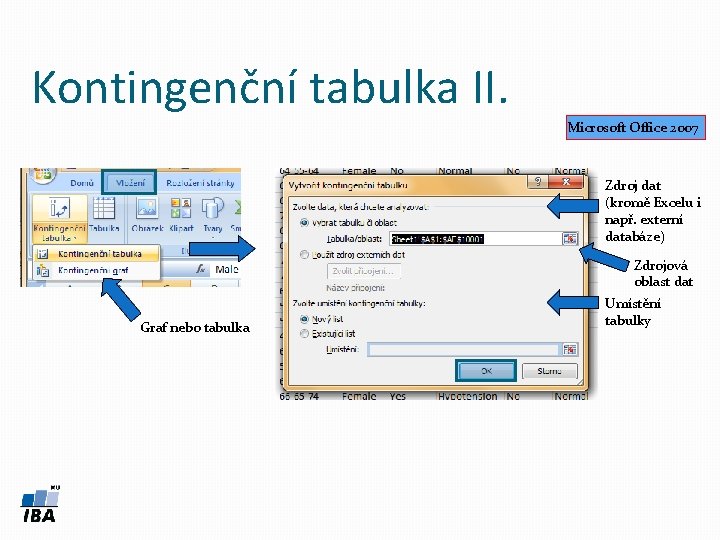
Kontingenční tabulka II. Microsoft Office 2007 Zdroj dat (kromě Excelu i např. externí databáze) Zdrojová oblast dat Graf nebo tabulka Umístění tabulky
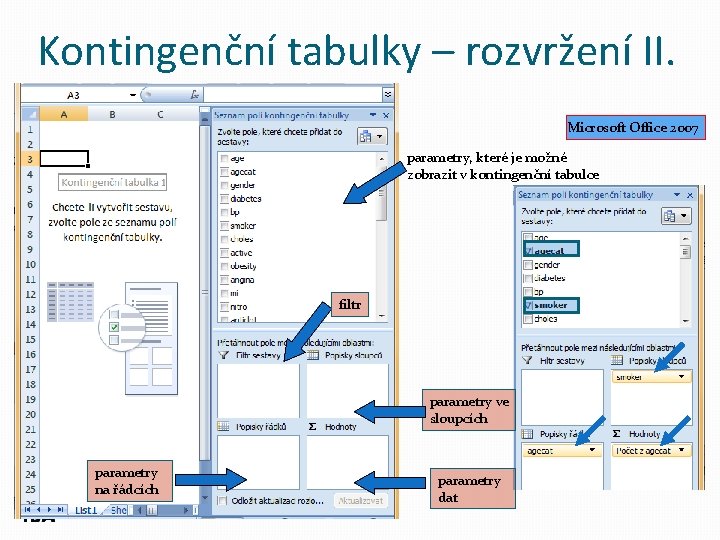
Kontingenční tabulky – rozvržení II. Microsoft Office 2007 parametry, které je možné zobrazit v kontingenční tabulce filtr parametry ve sloupcích parametry na řádcích parametry dat
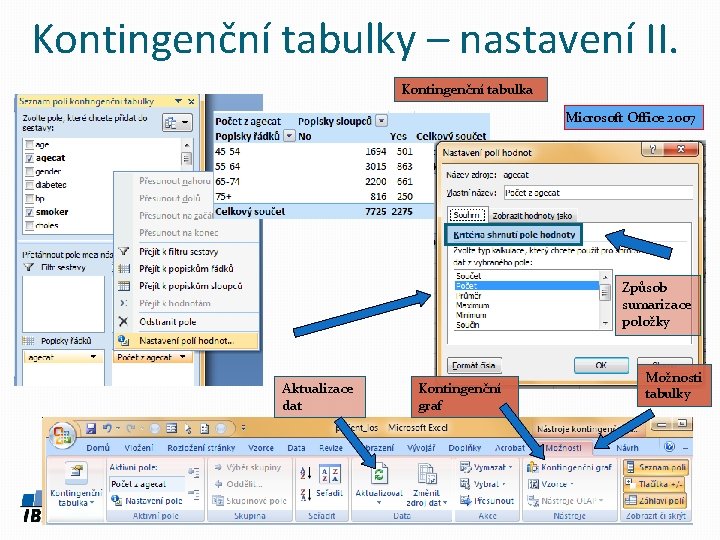
Kontingenční tabulky – nastavení II. Kontingenční tabulka Microsoft Office 2007 Způsob sumarizace položky Aktualizace dat Kontingenční graf Možnosti tabulky
 Algebraické vzorce
Algebraické vzorce Vzorce vytýkání
Vzorce vytýkání Třetí mocnina vzorec
Třetí mocnina vzorec Ikona excel
Ikona excel Logičke funkcije u excelu
Logičke funkcije u excelu Chí-kvadrát test nezávislosti excel
Chí-kvadrát test nezávislosti excel Jak aproksymować wykres w excelu
Jak aproksymować wykres w excelu Tabulka v excelu
Tabulka v excelu Prognozowanie sprzedaży w excelu
Prognozowanie sprzedaży w excelu Jak dodać oś pomocniczą w excelu
Jak dodać oś pomocniczą w excelu Knjigovodstvena evidencija
Knjigovodstvena evidencija Excel funkcije
Excel funkcije Netapp file analytics
Netapp file analytics Tabela u excelu
Tabela u excelu Relativní směrodatná odchylka excel
Relativní směrodatná odchylka excel Formule u excelu
Formule u excelu Relativna adresa excel
Relativna adresa excel